
Sadržaj:
- Autor John Day [email protected].
- Public 2024-01-30 08:06.
- Zadnja izmjena 2025-01-23 14:37.
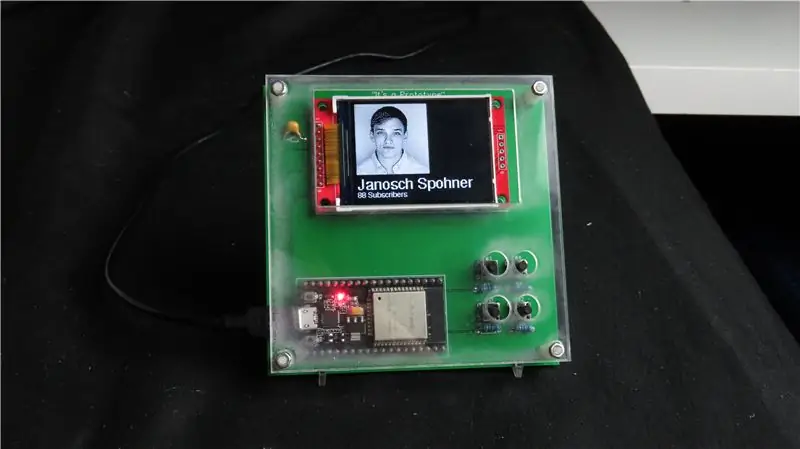



Desktop uređaj je mali personalni asistent za radnu površinu koji može prikazati različite informacije preuzete s interneta. Ovaj uređaj sam dizajnirao i izgradio za CRT 420 - čas posebnih tema na Berry Collegeu, koji vodi instruktor Zane Cochran.
Ova instrukcija će ići u detalje o tome kako izgraditi vlastiti uređaj sličan ovom. U videu koji sam povezao, vizualno privlačniji koraci, kao i neki moj komentar iz razreda A prikazuju proces izgradnje uređaja. Relativno sam nov na YouTubeu, ali pokušavam napraviti neke zanimljive DIY / automobilske sadržaje pa slobodno provjerite i javite mi šta mislite da bih mogao poboljšati! Takođe, ako želite provjeriti neke od mojih drugih instrukcija, to možete učiniti klikom na moj profil.
Ispod su stavke i softver koji se koriste za kreiranje stolnog uređaja (Amazon veze su partnerske veze koje me podržavaju kada kupujete artikle putem njih, bez dodatnih troškova)
Slično kao i SlouchyBoard (https://www.instructables.com/id/SlouchyBoard-an-A…), započeli smo s Breadboarding-om ovog kruga kako bismo bili sigurni da je sve radilo prije nego što smo ga lemili na tiskanu ploču (PCB). Ovo su osnovne komponente koje sam koristio kako bih bio siguran da sve radi.
$ 11 ESP32:
Micro USB za 7 USD:
Ekran od 17 USD (HiLetgo 2.2 ekran 240x320):
6,50 USD Džemper žice:
(Nije potrebno, ali upotrijebili smo 10microFahrad kondenzator kako bismo zaslon učinili mnogo boljim)
15,50 USD Kondenzatorski komplet:
Otpornici od 10 k Ohma (Ako ste ikada kupili Arduino komplet, vjerojatno ih već imate)
Komplet otpornika od 9 USD:
Dugmad (opet, vjerovatno ih imate, samo provjerite ima li PCB ispravno dugme!):
Komplet dugmadi od 17 USD (u slučaju da želite neki drugi izbor dugmadi):
10 USD akril (koristio sam akril od 1/16 za izradu svog postolja, međutim, moglo se koristiti bilo što):
Odstojni vijci od 12 USD (koriste se za pričvršćivanje ploče na kućište):
Prvo sam htio 3D ispis kućišta, ali na kraju mi je nestalo vremena. U laboratoriji koristimo XYZ 3D štampače koji čine dobar početni štampač:
Nakon što smo testirali sve komponente i izvršili neke osnovne testove programiranja, prešli smo na EasyEDA (https://easyeda.com/) kako bismo napravili prilagođenu PCB ploču. Nakon što smo to učinili, premjestili smo sve te komponente na PCB i lemili ih na mjesto. Sljedeći koraci će ići u detalje za izgradnju.
Ukupna cijena ovog projekta uvelike ovisi o tome šta ste odlučili napraviti za sebe, koje komponente već imate i/ili ste odlučili koristiti.
Korak 1: Breadboarding
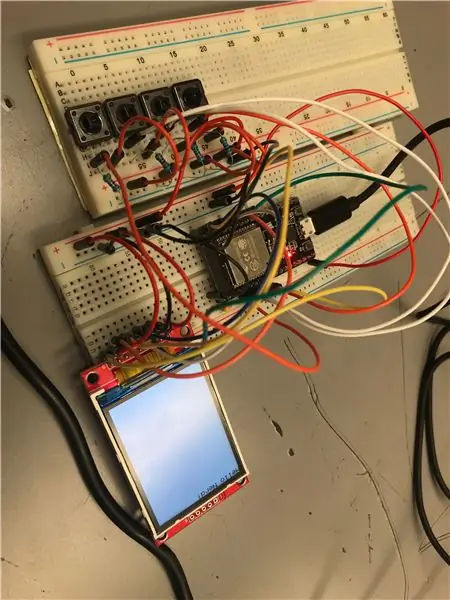
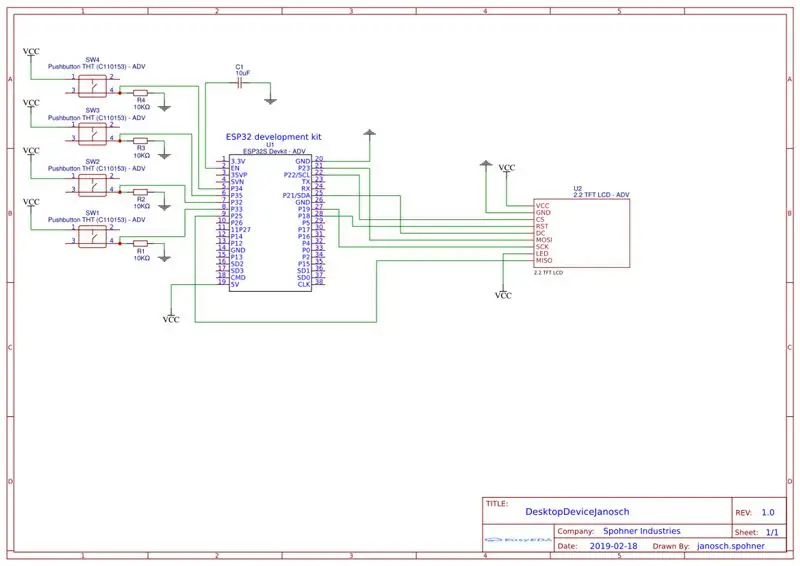
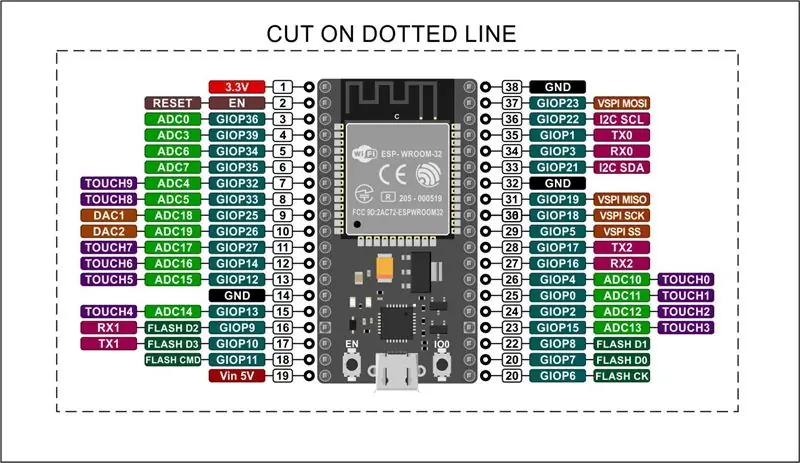
Za početak, želite započeti ožičenjem svih vaših komponenti u ploču prema shemi kola kako je prikazano. Trebalo bi da povežete ekran tačno onako kako je prikazano na šemi dok ti pinovi rade sa bibliotekom ekrana, međutim, tasteri nisu toliko bitni i možete raditi šta god želite. Ne morate uopće koristiti 4 gumba ili bilo koje dugme, mogli biste koristiti joystick ako zaista želite. Ispod su igle koje sam koristio. Imajte na umu da su to pinovi koji se koriste u programiranju, a ne fizički pinovi. Na primjer, CS pin je spojen na pin 22, što je zapravo treći pin odozgo desno gledano sa sheme. Postoji nekoliko različitih verzija ESP-32 pa neki pinovi možda nisu potpuno isti kao što je prikazano u ovom projektu. Ako je vaš drugačiji, pokušajte pronaći dijagram iscrtavanja za svoju verziju.
Igle za ekran --------- ESP-32 igle
CS -------------------- 22
DC -------------------- 21
MOSI ----------------- 23
CLK ------------------- 19
RST ------------------- 18
MISO ---------------- 25
Provjerite jeste li ispravni i spojite dva VCC i uzemljivača na ekranu
Dugme 1 ------------ 35
Dugme 2 ------------ 34
Dugme 3 ------------ 33
Dugme 4 ------------ 32
Kondenzator od 10uF je spojen na EN pin na ESP-32 i ide na masu. Orijentacija kondenzatora nije bitna.
Posljednja stvar je da provjerite jesu li 5-pinski i GND pin Esp-32 spojeni na VCC i GND. Tada biste trebali moći priključiti podatkovni kabel u ESP-32, a zaslon bi se trebao uključiti i postati bijel.
Korak 2: Osnovni programski testovi
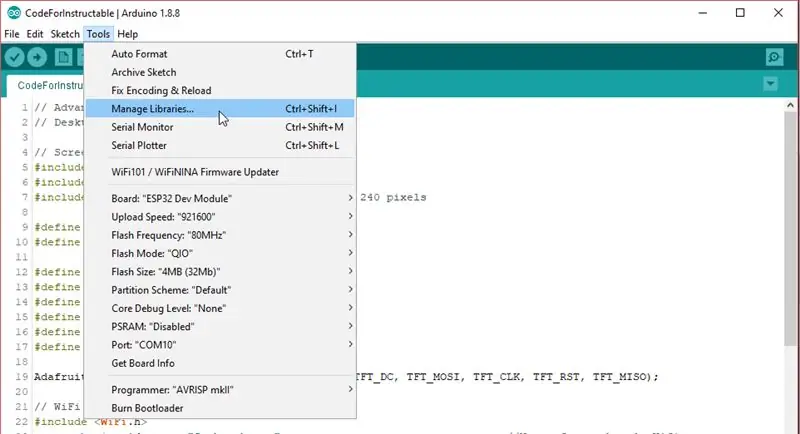
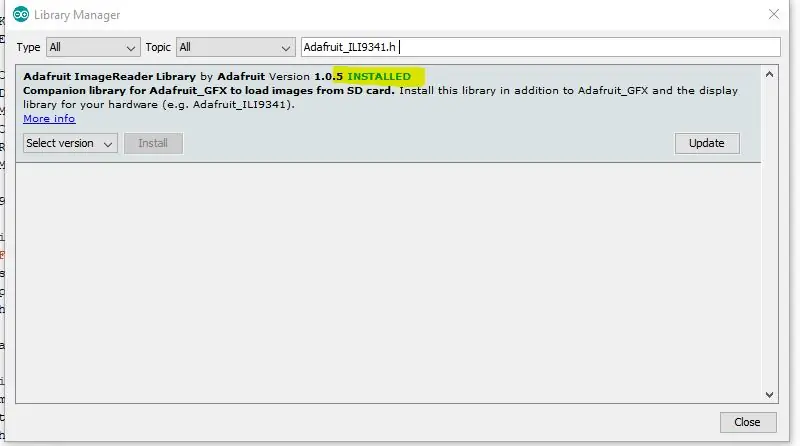
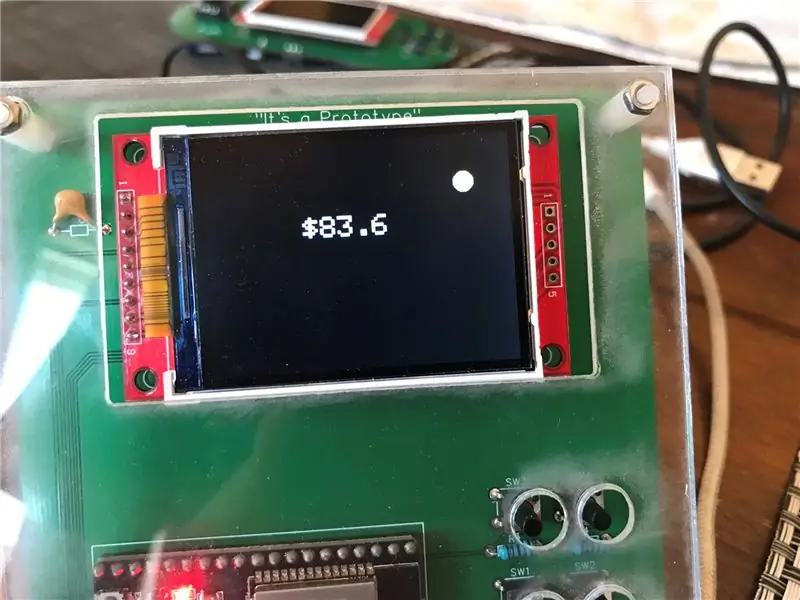
Nastavit ću i priložiti početni kod koji će vam pomoći da isprobate svoje komponente i izvučete podatke iz API -ja. Postoji 5 biblioteka koje ćete morati preuzeti i preuzeti unutar Arduina. Te biblioteke jesu
WiFi.h
HTTPClient.h
SPI.h
Adafruit_GFX.h
Adafruit_ILI9341.h (ILI9341 je ovaj određeni ekran, ovo je biblioteka za taj ekran)
Da biste dodali biblioteku u Arduino, idite na Alati> Upravljanje bibliotekama, a zatim potražite tri gore spomenute biblioteke.
Početni kôd koji sam priložio trebao bi pokazati mali krug koji se iscrtava za svako pritisnuto dugme. A cijena Nikeovih dionica trebala bi biti izvučena negdje na sredini ekrana. Kada se pritisne drugo dugme, trebao bi se pojaviti novi krug.
Ako sve ovo radi, znate da vaše komponente rade kako bi trebale.
Korak 3: EasyEDA - Shema
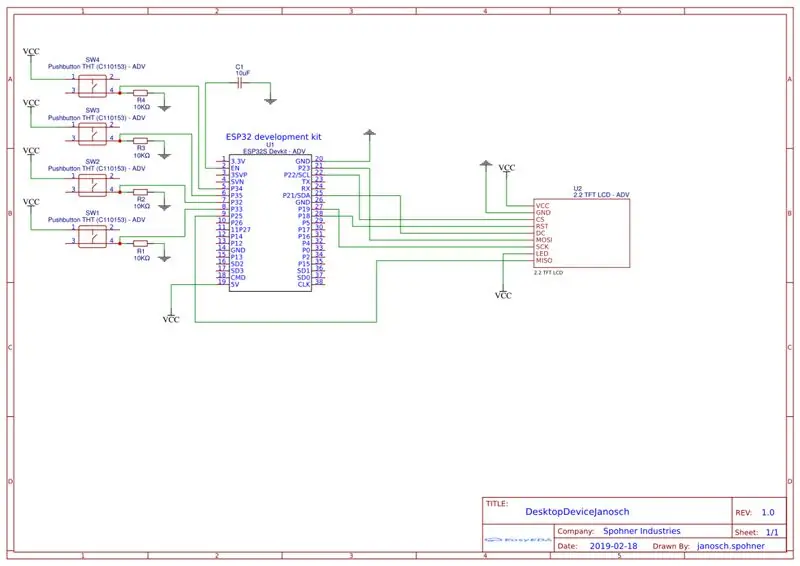
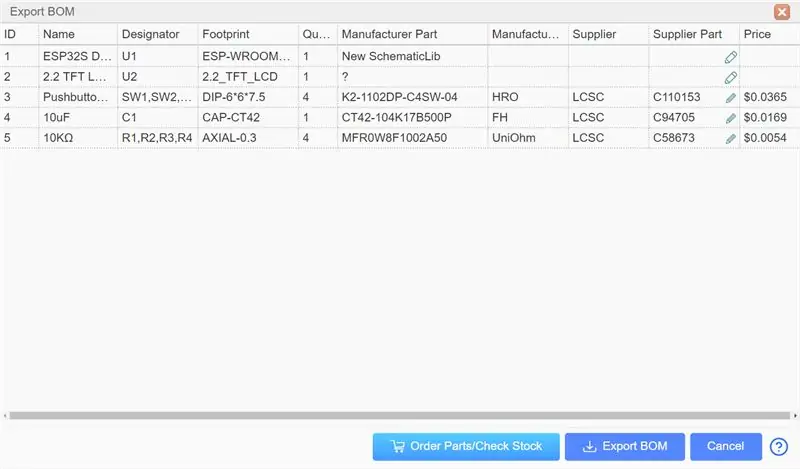
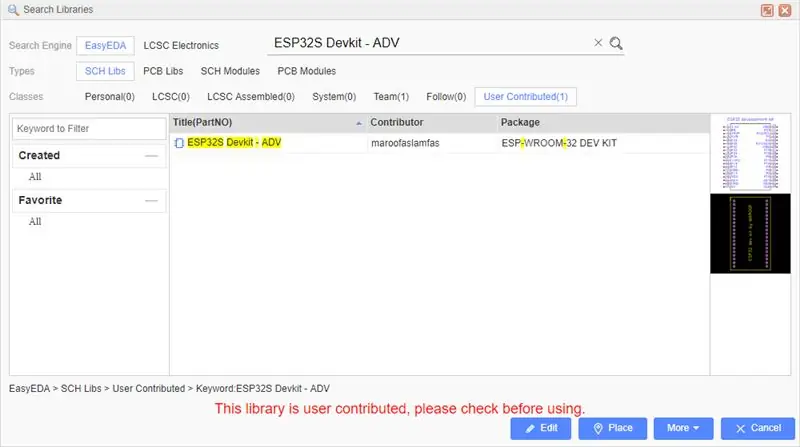
Morate otići na https://easyeda.com/ da biste stvorili besplatni račun i učinili sve to mumbo jumbo.
Kada postavite EasyEDA -u, počnite stvaranjem novog projekta i izradite novu shemu. Želite biti sigurni da ste smjestili sve dijelove i povezali ih kao što sam prikazao na shemi, osim ako svoje ne želite učiniti drugačijim. Na lijevoj strani možete pretraživati različite biblioteke za potrebne dijelove, a zatim ih smjestiti u shemu.
Ako tražite sljedeće pojmove, trebali biste moći pronaći sve komponente. Ovo su sve stavke sa slike s popisom dijelova, ali ja ću ih unijeti ispod kako biste ih mogli samo kopirati i zalijepiti ako želite.
ESP32S Devkit - ADV (Idite u "biblioteke" s lijeve strane i idite u polje za pretraživanje pod doprinosom korisnika)
2.2 TFT LCD - ADV (Idite u "biblioteke" s lijeve strane i idite pod pretraživanje pod korisničkim doprinosom)
C110153 (Idite na "biblioteke" s lijeve strane i idite pod LCSC)
C94705 (Idite na "biblioteke" s lijeve strane i pretražite pod LCSC)
C58673 (Idite na "biblioteke" s lijeve strane i idite na pretraživanje pod LCSC)
Nakon što postavite sve komponente, spojite ih na ispravne pinove, kao i na GDN i VCC veze. Povezujete ih pomoću alata za ožičenje i postavljanjem simbola GND & VCC. Nakon što ste pravilno spojili sve žice, možete kliknuti gumb za pretvaranje u PCB.
Korak 4: EasyEDA - dizajn PCB -a
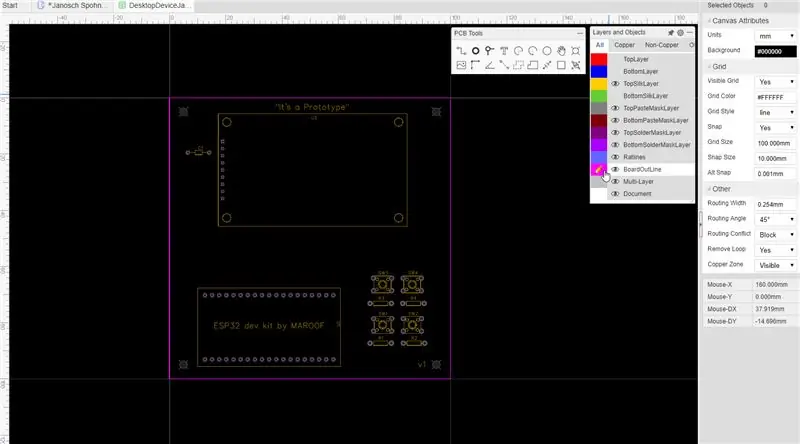
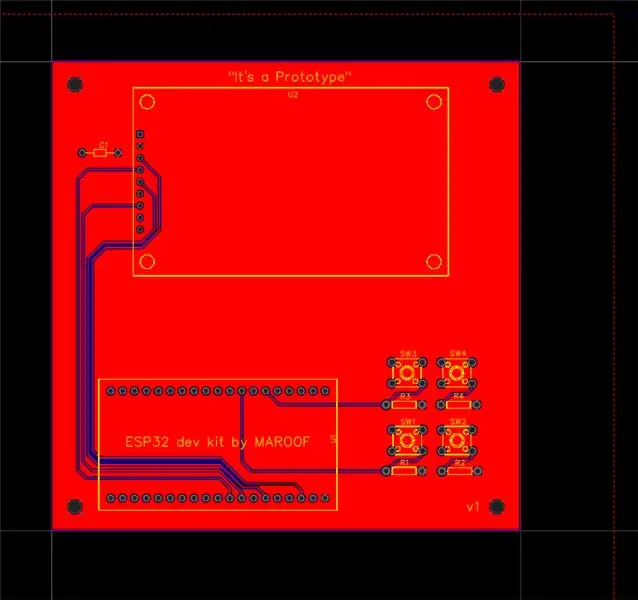
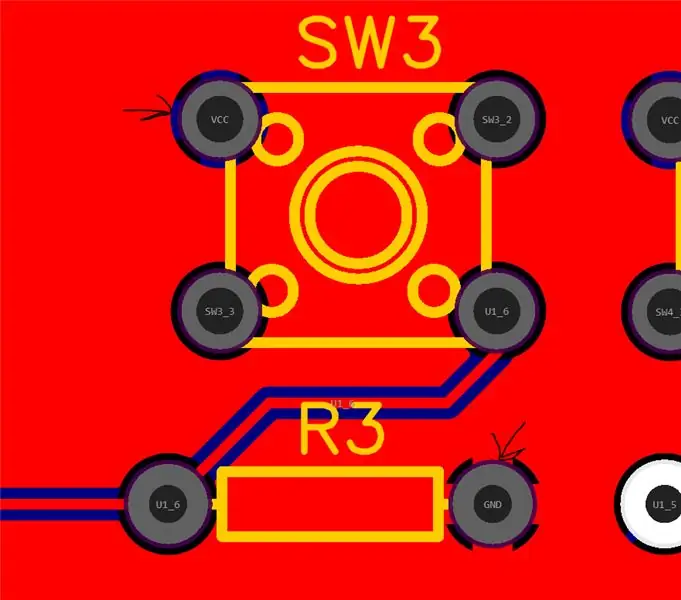
Kada počnete u okruženju PCB -a, s desne strane ćete vidjeti hrpu slojeva i brojeva. Promijenite svoje jedinice u milimetre ili šta god želite koristiti i promijenite veličinu snap -a (veličina snap -a je u osnovi u kojem intervalu možete postaviti stvari na mrežu) u nešto prikladno. Napravio sam svoj 10 mm jer sam htio da mi obris ploče bude 100 mm x 100 mm, ali sam ga promijenio u 0,01 mm kada sam počeo postavljati svoje komponente.
Počnite uređivanjem obrisnog sloja ploče (kliknite na boju i trebala bi se pojaviti olovka), a zatim nacrtajte obris ploče, u mom slučaju, moja ploča je bila 100 mm x 100 mm. Kada to učinite, uredite svoj gornji sloj i počnite postavljati komponente na ploču kako želite, povlačeći ih na obris.
Zatim, nakon što su komponente postavljene, spojite sve plave linije sa žičanim alatom, osim ako nisu spojene na GND ili VCC. GND i VCC veze spajaju se izravno na ploču i ne moraju biti izolirane žicama. Nakon što su sve veze koje nisu VCC i GND spojene zajedno, možete upotrijebiti alat Bakreno područje za posljednje povezivanje. Učinite to jednom na gornjem sloju i jednom na donjem sloju. Provjerite jeste li promijenili jedno od bakrenih područja u VCC na kartici svojstava, ja obično napravim gornji sloj GND, a donji sloj VCC.
Kada to učinite, ploča bi trebala izgledati potpuna i možete zumirati da vidite gdje se GND spaja s pločom. U ovom trenutku želite provjeriti postoje li DRC greške osvježavanjem DRC grešaka na kartici Design Manager krajnje lijevo. Ako nema grešaka, dobro je da odete i naručite svoju ploču. Da biste naručili svoju ploču, kliknite gumb na gornjoj traci s G i strelicom okrenutom udesno za izvoz Gerber datoteke. Ovo će vas odvesti direktno do mjesta gdje kupujete ploče, postoji mnogo opcija za različite boje i završne obrade koje će utjecati na cijenu ploče, za debljinu PCB -a, mislim da je 1.6 ono što obično radimo.
Ako želite dvaput provjeriti odgovaraju li vaše komponente, možete izvesti-p.webp
Korak 5: Lemljenje



Spajanje svih vaših komponenti u ploču je vrlo zadovoljavajuće i korisno kada sve sjedne na svoje mjesto. Cijeli proces lemljenja možete vidjeti u videu koji sam napravio.
Stanice za lemljenje koje koristimo u laboratoriju su ove: https://amzn.to/2K5c6EX i ovo su ruke pomoći koje koristimo: https://amzn.to/2JC1IpP. Sad kad sam diplomirao i više im neću imati direktan pristup, kupit ću ih za sebe čim dobijem svoje mjesto.
Korak 6: Više programiranja

Ne osjećam se ugodno izdati sav svoj kôd jer je to bio zadatak za školski zadatak i trebali biste pokušati biti kreativni sa svojim uređajem i učiniti da radi ono što vas zanima.
Nadam se da će mi pomoći u programiranju ekrana moj početni kôd, ali ovo je također odličan izvor:
Za više informacija o korištenju ESP32 pronašao sam sjajan blog koji stalno objavljuje stvari (na njemu sam shvatio kako izravno pristupiti internetu s ESP32 umjesto da koristim poslužitelj kao što smo to radili u školi): https:// techtutorialsx.com/kategorija/esp32/
Ovo je veza za API -je za cijene dionica, da biste dobili različite dionice, samo zamijenite "NKE" drugim dionicama, poput "AMZN" ili "AAPL":
Postoji još mnogo API -ja, međutim, neki zahtijevaju da napravite račune, poput OpenWeather API -ja.
Korak 7: Pretplatite se na Moj YouTube kanal
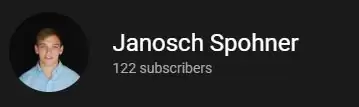
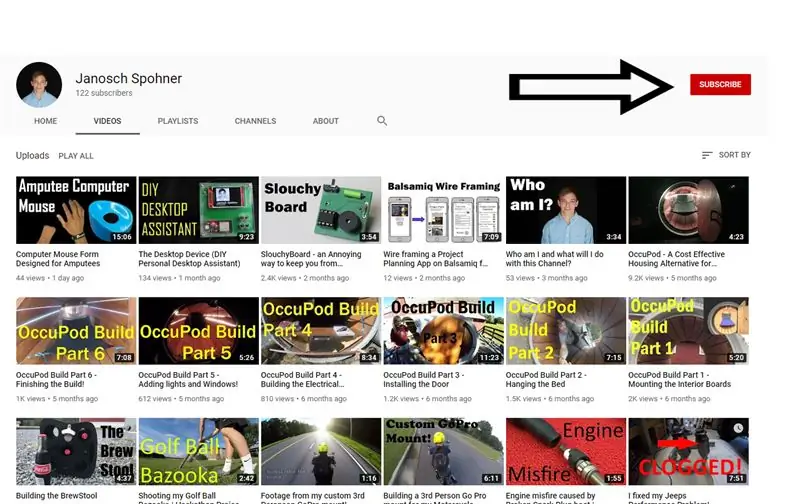
Ako ste mislili da je ovo uputstvo zanimljivo, slobodno pogledajte video koji sam napravio o Desktop Assistant -u i neke od mojih drugih video zapisa o projektima.
Pokušavam dovesti svoj kanal do 1000 pretplatnika kako bih mogao početi monetizirati svoj kanal kako bih financirao buduće projekte koji su ambiciozniji i skuplji. Imam još nekoliko školskih projekata iz ovog polugodišta koje ću podijeliti, a zatim ću početi ulaziti u nove stvari. Ti projekti uključuju uređaj koji omogućava vojnicima da prate broj metaka koji su ostali u njihovim časopisima, gamepad u stilu Gameboya koji se potpuno pokreće s Teensy -a i PCB YouTube dugme koje ima mnoštvo LED dioda za prikaz različitih efekata. Ako vam ovo zvuči zanimljivo, razmislite o pretplati na moj YouTube kanal ili ovdje na moj profil za upute.
Takođe, ako želite da napravim uputstvo posvećeno EasyEDA -i, mogu to učiniti i snimiti cijeli video o tome. Znam da može biti prilično zbunjujuće kada prvi put počnete s tim, pokušavam biti temeljit, ali teško je kad imam samo par slika i teksta. Ostavite komentar ovdje ili na mom YouTube kanalu da znam!
Link do mog kanala:
Hvala!
Preporučuje se:
Napravi sam okretni uređaj s dva motora: 10 koraka (sa slikama)

Uradi sam okretni stroj s dva motora: U početku sam uvijek želio imati gramofon za snimanje, a nedavno sam otkrio da su se dogodila dva motora u praznom hodu. Pa sam se pitao mogu li napraviti zaokret s njima. Bez odlaganja, isprobat ću! Princip: Smanjenje r
Upozorenje na vodu - uređaj za spašavanje vašeg broda: 5 koraka (sa slikama)

Upozorenje o vodi - uređaj za spašavanje vašeg broda: Ako ste vlasnik broda, postoji solidna udobnost da konačno plovilo postavite na suho. Ne može tamo potonuti. Svugdje drugdje suočava se s stalnom borbom za prevladavanje tendencije klizanja pod valovima i nestanka. Tokom zime ovde, nažalost
ASS uređaj (antisocijalni društveni uređaj): 7 koraka

ASS uređaj (antisocijalni društveni uređaj): Recimo da ste osoba koja voli biti u blizini ljudi, ali ne voli da im se približavaju. Takođe volite ljude i teško vam je reći ljudima ne. Tako da ne znate kako im reći da odustanu. Pa, unesite - ASS uređaj! Y
Lični asistent: 9 koraka (sa slikama)

Lični asistent: U ovom uputstvu pokazat ću vam kako možete iskoristiti moć ESP8266, kreativnost u dizajnu softvera i programiranju, kako biste napravili nešto kul i edukativno. Nazvao sam ga Personal Assistant, jer je džepne veličine, razgovara sa ti i možeš dati
SEER- Inteligentni lični asistent zasnovan na Internetu: 12 koraka (sa slikama)

SEER-Inteligentni lični pomoćnik zasnovan na internetu Raspberry Pi 3 modela B sa integrisanom kamerom
